电脑wifi图标不见了该怎么办?
Hello!大家好,我是阿广,笔记本电脑是可以连接无线网络上网的,但是很多小伙伴发现任务栏里面没有网络图标,其实这是因为图标关闭了,下面小编来为大家介绍电脑wifi图标不见了该怎么办。(⊃‿⊂)

原料/工具
win7系统
方法/步骤
第1步
打开电脑后,无线图标都是在右下角,如果右下角没有,那就是图标被关闭了。

第2步
点击【开始】,再点击【控制面板】。
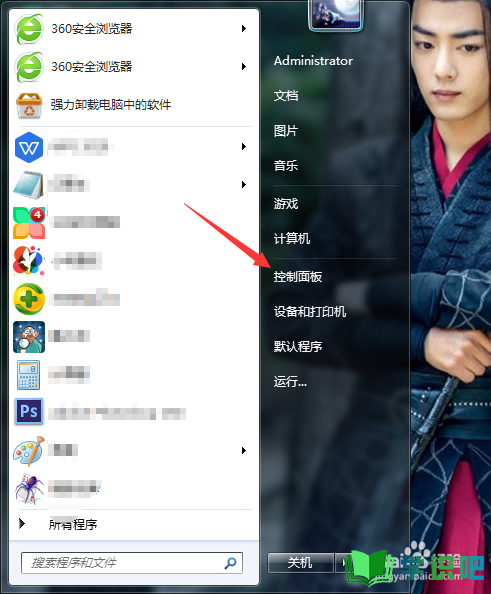
第3步
进入控制面板后,将查看方式设置为【大图标】。
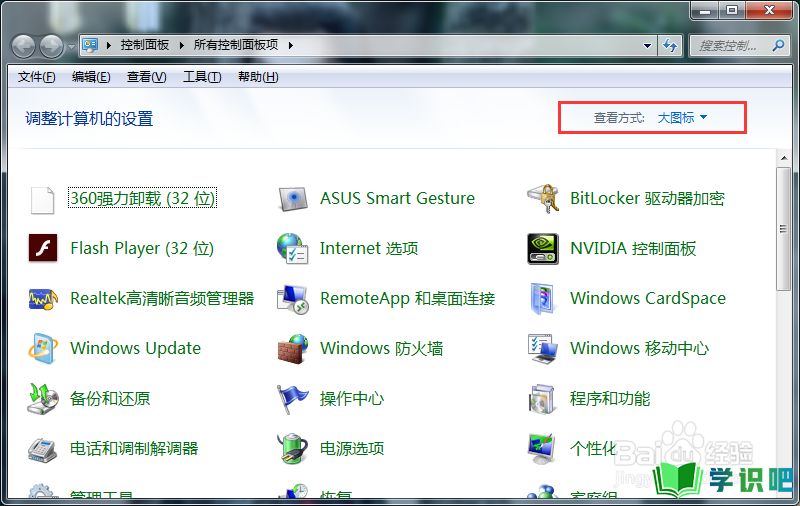
第4步
然后再点击里面的【通知区域图标】。
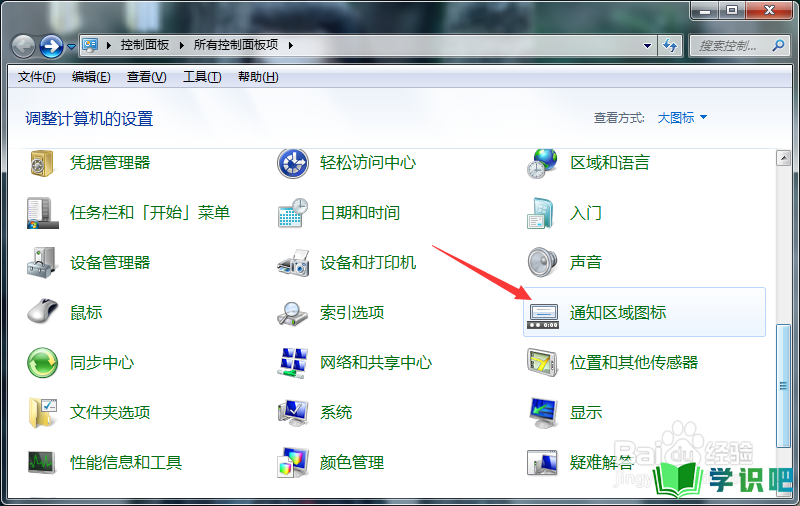
第5步
然后点击【打开或关闭系统图标】。
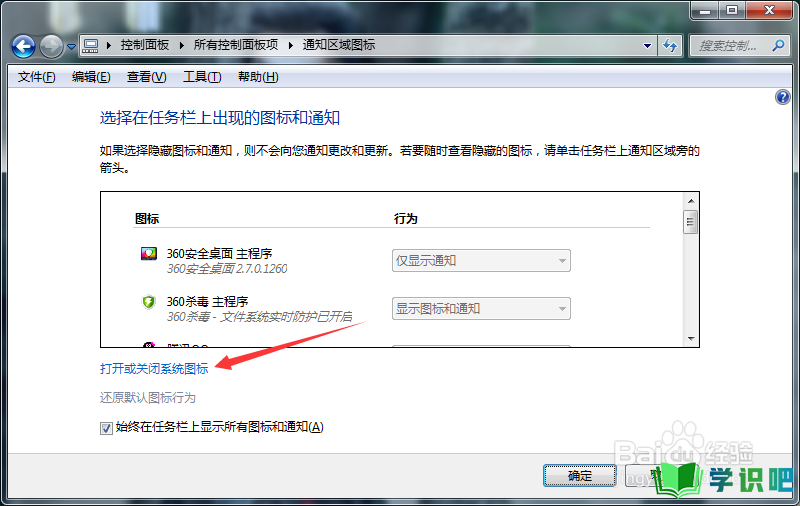
第6步
系统图标有很多,将页面往上滑,找到网络,点击【打开】,再点击【确定】。
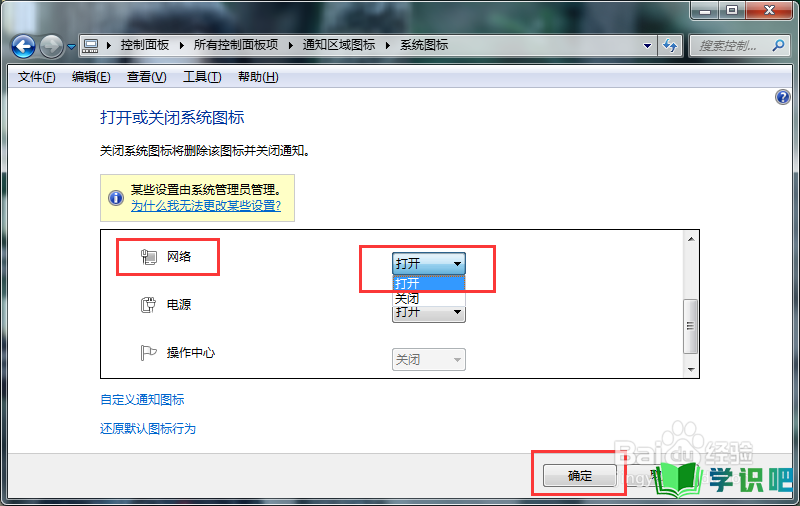
第7步
电脑桌面右下角就会出现【无线网络】图标了。

温馨提示
以上就是“电脑wifi图标不见了该怎么办?”这篇文章的所有内容了,相信大家也都认真的看完了,如果大家还有不懂的问题,可以通过搜索来获取更多相关的内容,最后记得给小编点个赞吧!(⊃‿⊂)
